Cum să traduceți WooCommerce: Ghidul complet
Publicat: 2022-11-15Căutați soluții diferite despre cum să traduceți site-uri web WooCommerce ? Avem ghidul perfect pentru tine.
WooCommerce este una dintre cele mai mari platforme online pentru crearea unui site web de comerț electronic. Și unul dintre motivele pentru care a avut atât de mult succes este și din cauza capacităților sale de traducere în alte limbi. Puteți traduce întregul magazin online foarte ușor cu WooCommerce și WordPress.
Dar înainte de a trece prin procesul, să vedem de ce este posibil să fie nevoie să traduceți magazinul dvs. WooCommerce.
De ce ar trebui să traducem un magazin WooCommerce?
Este posibil să fie nevoie să traduceți magazinul dvs. WooCommerce din diverse motive. Dar unul dintre cele mai comune motive pentru a vă traduce magazinul este dacă doriți să începeți să vă vindeți produsele la nivel global . Aceasta include extinderea afacerii tale dincolo de granițele internaționale ale țării tale.
În plus, dacă vindeți produse descărcabile sau virtuale , acestea pot fi achiziționate instantaneu de oricine din orice parte a lumii. Și din moment ce se știe că clienții preferă mai mult cumpărăturile în limba lor maternă, poate fi o strategie utilă pentru tine să-ți traduci site-ul web pentru a crește numărul de clienți.
Același motiv poate fi aplicat dacă doriți să vindeți produse fizice pe piața internațională folosind un site de comerț electronic.
Pe lângă aceste motive evidente, iată câteva avantaje suplimentare de a face site-ul dvs. multilingv.
- Traducerea magazinului dvs. WooCommerce vă poate ajuta, de asemenea, să vă poziționați mai sus în motoarele de căutare . Când traduceți site-ul dvs., puteți optimiza și conținutul tradus pentru a fi indexat pe SERP-uri. Acest lucru arată că ați efectuat și o optimizare SEO suplimentară pentru conținutul dvs. tradus.
- Dacă doriți să vindeți anumite produse pentru o anumită regiune sau țară , traducerea magazinului dvs. în funcție de regiune vă poate ajuta să aduceți mai mulți clienți potențiali din zona respectivă.
- Chiar dacă majoritatea achizițiilor dvs. sunt făcute local, puteți stabili o încredere autentică și cu clienții dvs. locali . Un site web care poate fi tradus și cu potențial la scară internațională va fi întotdeauna apreciat de clienți.
Acestea sunt câteva dintre motivele majore pentru care ar trebui să vă faceți site-ul multilingv. Acum, să mergem mai departe și să vedem cum să traducem magazinul dvs. WooCommerce.
Pluginuri pentru a traduce Magazinul WooCommerce
Cel mai simplu mod de a traduce site-ul dvs. WordPress este folosirea pluginurilor . Pluginurile vă ajută să creșteți flexibilitatea site-ului dvs. și oferă, de asemenea, mai multe funcționalități pentru vizitatorii site-ului dvs. Așa că le vom folosi și pentru a traduce un magazin în acest tutorial.
Există multe pluginuri de traducere pentru WordPress care vă pot ajuta să vă faceți magazinul multilingv. Așadar, să ne uităm la unele dintre cele mai bune plugin-uri pentru a traduce un site web înainte de a vă arăta cum să traduceți un magazin WooCommerce.
TraducerePresă

TranslatePress este un plugin de traducere foarte popular în WordPress pentru a traduce un site web complet. Are o interfață foarte ușor de utilizat, care poate fi potrivită pentru orice tip de site web, inclusiv pentru un magazin WooCommerce. Puteți chiar să traduceți întregul site web simultan sau să alegeți anumite zone ale acestuia pentru a le traduce folosind acest plugin.
De asemenea, vă oferă opțiuni de previzualizare live atunci când traduceți site-ul dvs. web. Acest lucru poate fi foarte util pentru a vă asigura că traducerile corecte sunt aplicate site-ului dvs. web atunci când îl traduceți.
Caracteristici cheie
- Traduceri automate și manuale
- Previzualizare live pentru traducerea paginilor
- Integrare simplă cu Google Translate
- Complet compatibil cu WooCommerce
Prețuri
TranslatePress este un plugin freemium . Puteți obține versiunea gratuită din depozitul oficial de pluginuri WordPress. Versiunea premium începe de la 89 de euro pe an pentru 1 licență de site și 1 an de actualizări și asistență premium cu o garanție de rambursare a banilor de 15 zile.
WPML
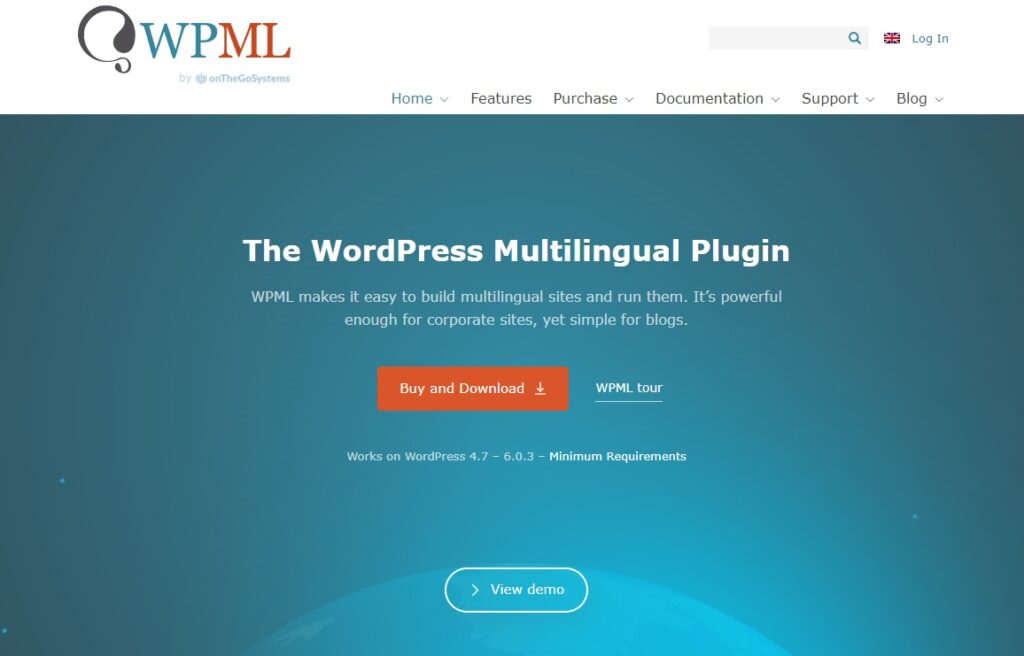
WPML este unul dintre cele mai bune pluginuri de traducere WordPress atunci când vine vorba de traducerea site-ului dvs. web. Puteți traduce totul de pe site-ul dvs. web de la pagini, postări, tipuri de postări personalizate, taxonomie, meniuri și așa mai departe. În plus, funcționează excelent și cu WooCommerce, dacă trebuie să traduceți site-ul dvs. de comerț electronic.
Pluginul are și funcții avansate pentru SEO multilingv. Acest lucru poate fi util pentru motoarele de căutare pentru a vă clasifica site-ul pentru utilizatorii corespunzători cu anumite limbi.
Caracteristici cheie
- Traduceți tipuri de postări personalizate, meniuri, taxonomie și multe altele
- Opțiuni SEO multilingve avansate
- Roluri de utilizator bazate pe managementul traducerilor
- Compatibil cu principalele pluginuri și teme WordPress
Prețuri
WPML este un plugin premium . Începe de la 39 USD pe an, care include 1 an de asistență și actualizări și o garanție de rambursare a banilor de 30 de zile.
Cum se traduce WooCommerce
Acum că ne-am uitat la unele dintre cele mai bune plugin-uri pentru a traduce un magazin, puteți continua și începe să le utilizați. Deci, să vedem cum să traducem magazinele WooCommerce utilizând pașii următori.
Vom folosi pluginul TraslatePress, deoarece este disponibil și gratuit în depozitul oficial de pluginuri WordPress. Desigur, ca orice plugin, mai întâi trebuie să îl instalați și să îl activați.
1. Instalați și activați pluginul
Accesați Pluginuri > Adăugați nou din tabloul de bord WordPress și căutați cuvintele cheie ale pluginului. După ce vedeți pluginul în rezultatul căutării, faceți clic pe Instalați acum pentru a instala pluginul.
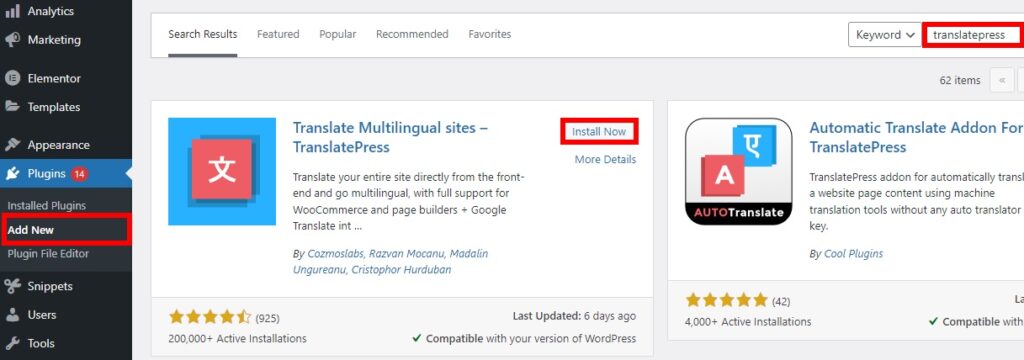
Instalarea va dura doar câteva secunde. După ce este finalizat, activați pluginul.
De asemenea, puteți încărca și instala pluginul manual dacă doriți să utilizați un plugin plătit sau dacă pluginul nu se află în depozitul oficial de pluginuri WordPress. Avem, de asemenea, un ghid complet despre cum să instalați manual un plugin WordPress pentru mai multe informații despre acesta.
2. Adăugați limbi la Setările pluginului
După activarea pluginului, trebuie mai întâi să decideți ce limbi doriți să adăugați și cum să traduceți magazinul dvs. WooCommerce. Puteți fie să adăugați noi limbi în magazin, fie să schimbați în întregime limba implicită a site-ului. Vom începe cu adăugarea de noi limbi.
Doar accesați Setări > TranslatePress din tabloul de bord WordPress și deschideți fila General . Aici veți putea vedea toate opțiunile generale de limbă legate de traducerea magazinului dvs. În secțiunea Toate limbile, selectați o limbă în care doriți să traduceți magazinul și faceți clic pe Adăugați .
Pentru această demonstrație, vom adăuga limba spaniolă (Argentina). Dar puteți adăuga limba preferată în funcție de modul în care doriți să traduceți magazinul dvs. WooCommerce.
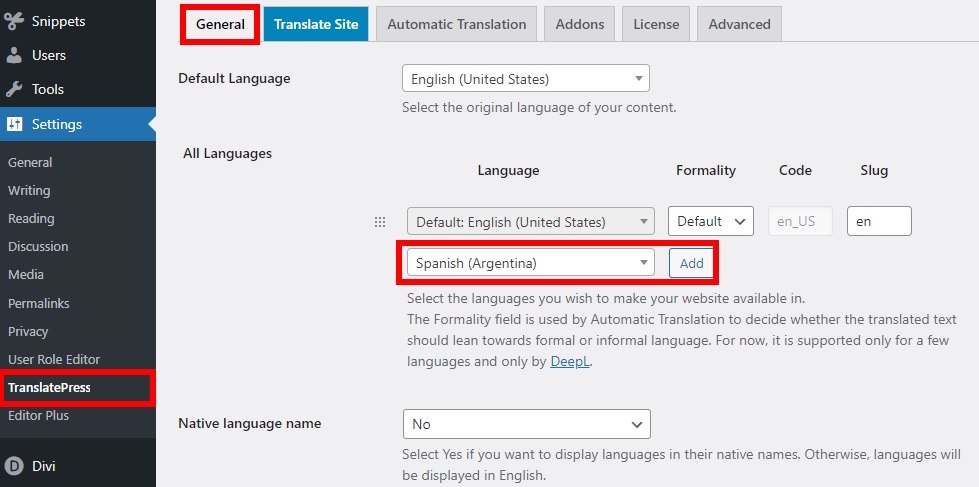
Apoi, puteți schimba și formalitatea cuvântului într-un format formal sau informal atunci când limba este tradusă. Puteți să-l lăsați ca implicit dacă nu sunteți sigur.
În mod similar, puteți chiar să schimbați slug-ul pentru limba pe care o adăugați. Dar, slug-urile implicite ale limbilor sunt adecvate pentru noi.
De asemenea, puteți adăuga din nou mai multe limbi dacă trebuie să traduceți magazinul în mai multe limbi. După ce ați făcut toate modificările necesare, faceți clic pe Salvare modificări . Acum puteți începe să traduceți diferite secțiuni ale magazinului dvs.

Ca alternativă, puteți schimba întreaga limbă implicită a site-ului dvs. folosind acest plugin. Dar schimbarea limbii implicite folosind pluginul poate invalida traducerile existente ale magazinului dvs.
3. Traduceți WooCommerce folosind pluginul
Puteți traduce totul în magazinul dvs. WooCommerce după ce adăugați noile limbi. Există multe elemente WooCommerce pe care le puteți traduce cu ușurință.
Să trecem prin câteva exemple.
3.1. Traduceți titlul produsului WooCommerce
Pentru a traduce titlurile produselor WooCommerce, accesați partea din față a magazinului dvs. și deschideți pagina de produs unică a produsului pe care doriți să îl traduceți.
Apoi, faceți clic pe Traduceți pagina în bara de administrare de sus a paginii. Aceasta va deschide pagina editorului TranslatePress pentru a vă traduce pagina.
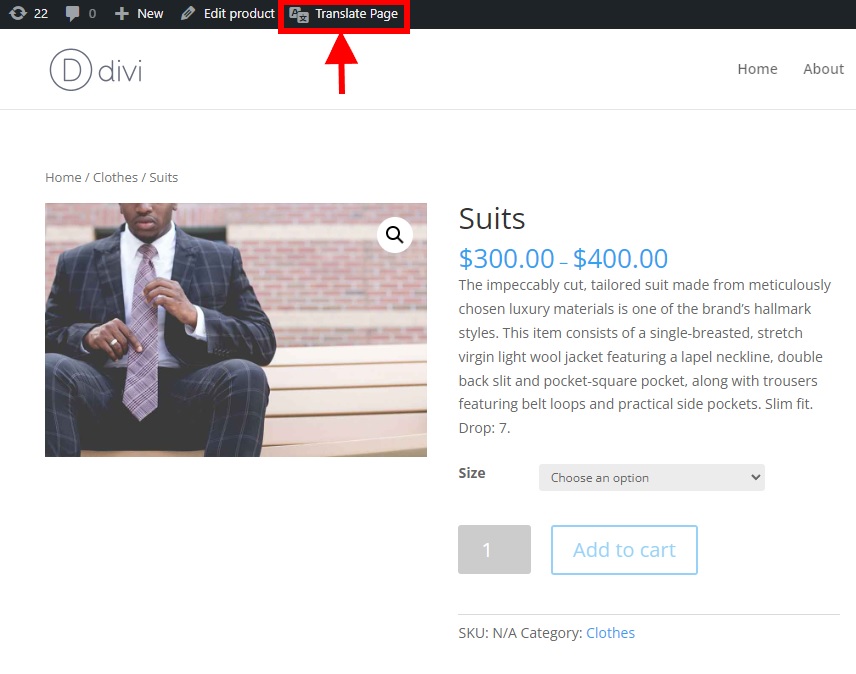
Acum, puteți schimba și traduce pagina dvs. din opțiunile oferite în partea stângă a ecranului. Aici, selectați limba engleză din opțiuni.
În partea dreaptă a ecranului, veți vedea previzualizarea live a paginii dvs. web și puteți începe traducerea paginii și de aici. Deoarece vom traduce titlul produsului aici, treceți cu mouse-ul peste titlul produsului din previzualizare și o pictogramă de editare va apărea lângă acesta. Faceți clic pe pictograma Editați . Aceasta vă va afișa opțiunea de a traduce titlul produsului în partea stângă a ecranului.
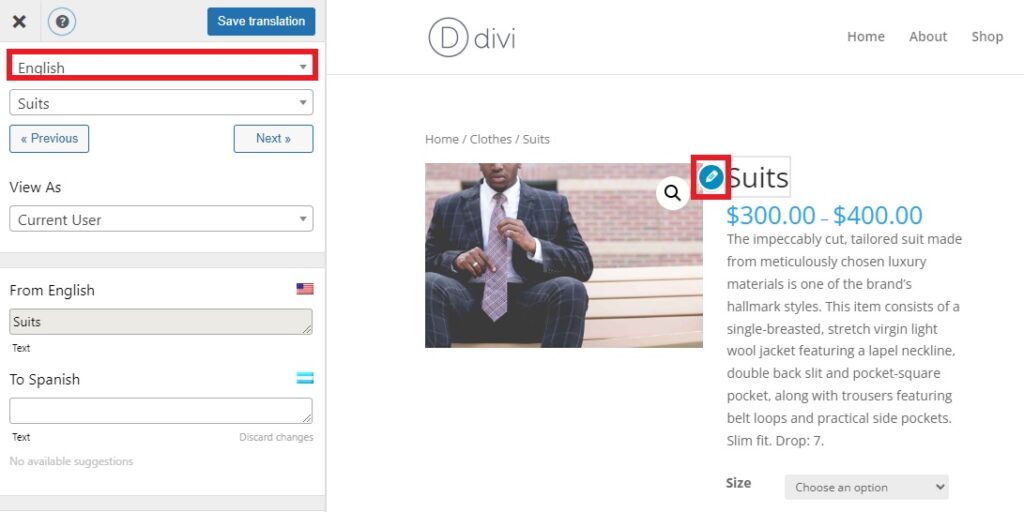
De asemenea, puteți schimba șirurile din partea stângă a ecranului selectând din meniul drop-down pentru a edita titlul. Doar faceți clic pe butonul Următorul sau Anterior până când vi se arată șirul corespunzător.
După ce ați selectat șirul de titlu al produsului necesar, veți vedea și secțiunea de traducere puțin mai jos. Aici, traducerea implicită a titlului produsului va fi afișată ca Din engleză. În acest exemplu, este vorba de Suits.
Acum, trebuie să adăugați cuvântul spaniol pentru costume în secțiunea În spaniolă . De asemenea, vă va oferi sugestii de traducere dacă acestea sunt disponibile.
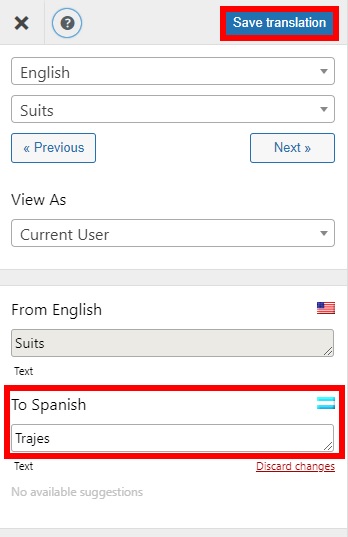
După ce ați făcut toate modificările de traducere, faceți clic pe Salvare traducere pentru pagină.
Veți putea vedea modificările pe front-end după ce selectați butonul de limbă din partea dreaptă jos a ecranului.
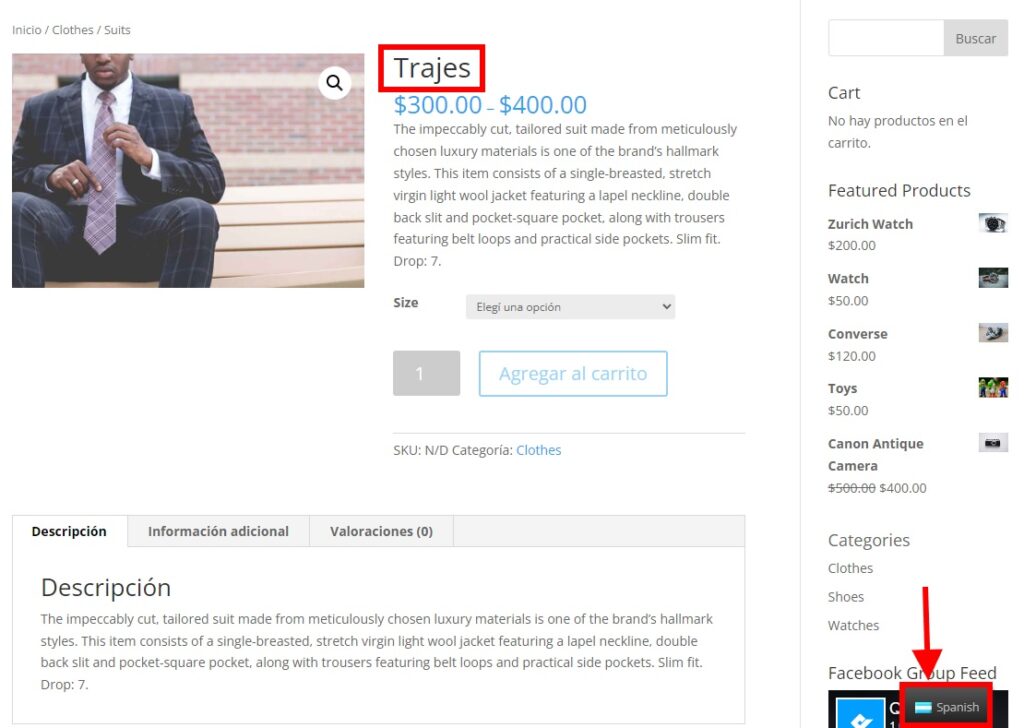
3.2. Traduceți descrierile produselor
Similar titlurilor produselor, puteți traduce și detaliile variabile ale produsului magazinului dvs. WooCommerce. Accesați partea frontală și faceți clic pe Traducere pagină , la fel ca pașii menționați anterior.
Acum, treceți cursorul peste descrierea produsului și faceți clic pe butonul Editați pentru a traduce descrierea. Puteți introduce traducerea pentru descrierea produsului în partea stângă a ecranului în caseta de text În spaniolă .
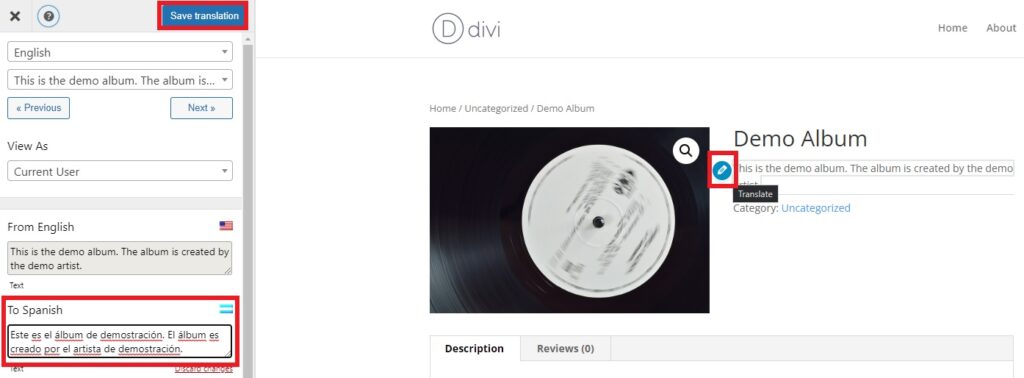
Nu uitați să faceți clic pe Salvare traducere după ce ați făcut toate modificările.
Textul tradus va apărea pe site-ul dvs. web odată ce previzualizați pagina respectivă. Doar nu uitați să schimbați limba.
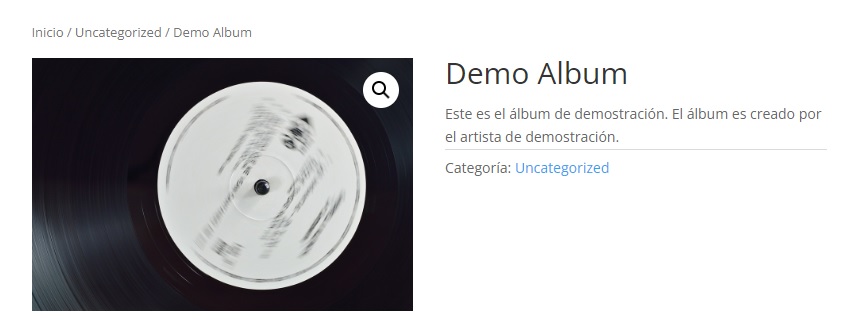
3.3. Traduceți produse variabile
Titlurile și descrierile produselor sunt unul dintre cele mai simple elemente WooCommerce pe care le puteți traduce folosind plugin-ul. Dar dacă doriți, puteți chiar traduce detaliile produselor variabile.
De exemplu, dacă luați în considerare următoarea captură de ecran, putem vedea că produsul variabil are mai multe opțiuni de dimensiune în fila Informații suplimentare despre produs.
Pentru a le traduce, va trebui să faceți clic pe butonul Traducere din meniul antet și să deschideți din nou pagina editorului TranslatePress. Acum, treceți cursorul peste variațiile de dimensiune și faceți clic pe pictograma Editați . Din nou, adăugați traducerea corespunzătoare pentru aceste texte în caseta de text din partea stângă a ecranului.
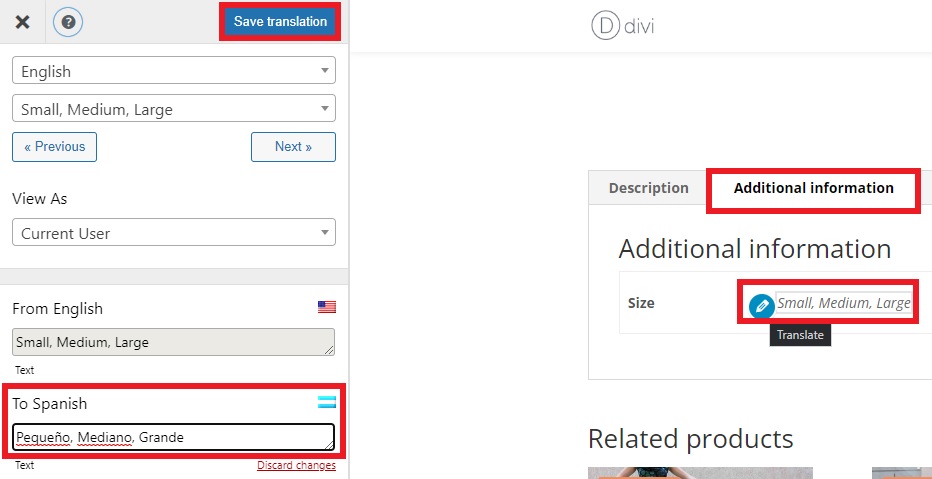
În cele din urmă, faceți clic pe Salvare traducere pentru a aplica modificările pe pagină.
După cum puteți vedea, variantele de produs din fila cu informații suplimentare despre produs au fost traduse după selectarea limbii.
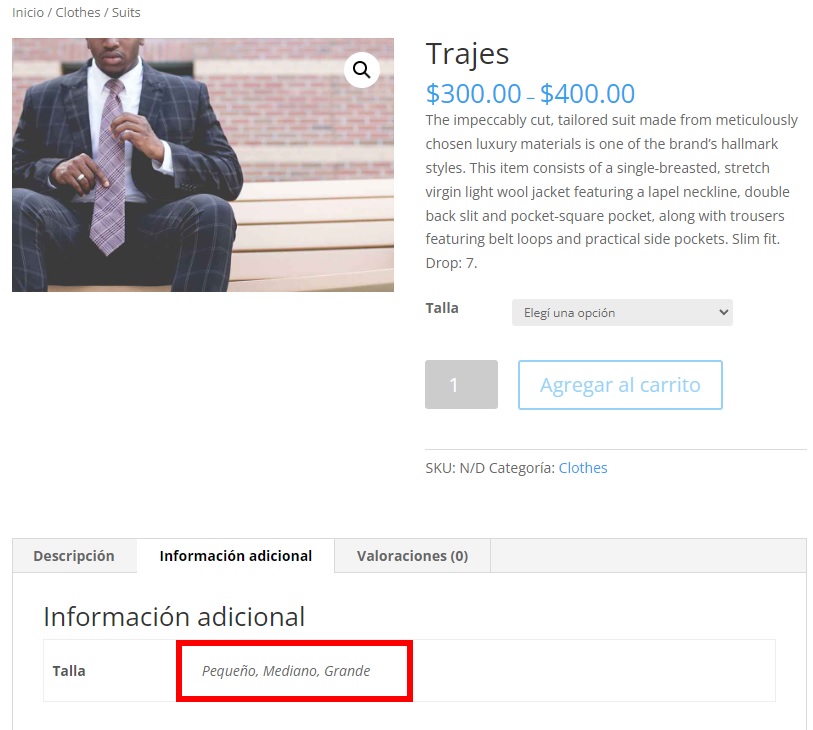
4. Cum să traduceți automat WooCommerce Store
De asemenea, puteți traduce automat întregul magazin WooCommerce folosind TranslatePress. Pentru a face acest lucru, accesați din nou la Setări > TranslatePress din tabloul de bord WordPress. Apoi, faceți clic pe fila Traducere automată și selectați Da pentru opțiunea Activare traducere automată .
După aceea, va trebui să selectați motorul de traducere pentru a vă traduce automat site-ul web. Puteți alege între Google Translate v2 și DeepL pentru motorul dvs. de traducere.
Cu toate acestea, numai motorul Google Translate este disponibil pe versiunea gratuită a pluginului. Pentru a utiliza motorul DeepL, trebuie să faceți upgrade la versiunea plătită.
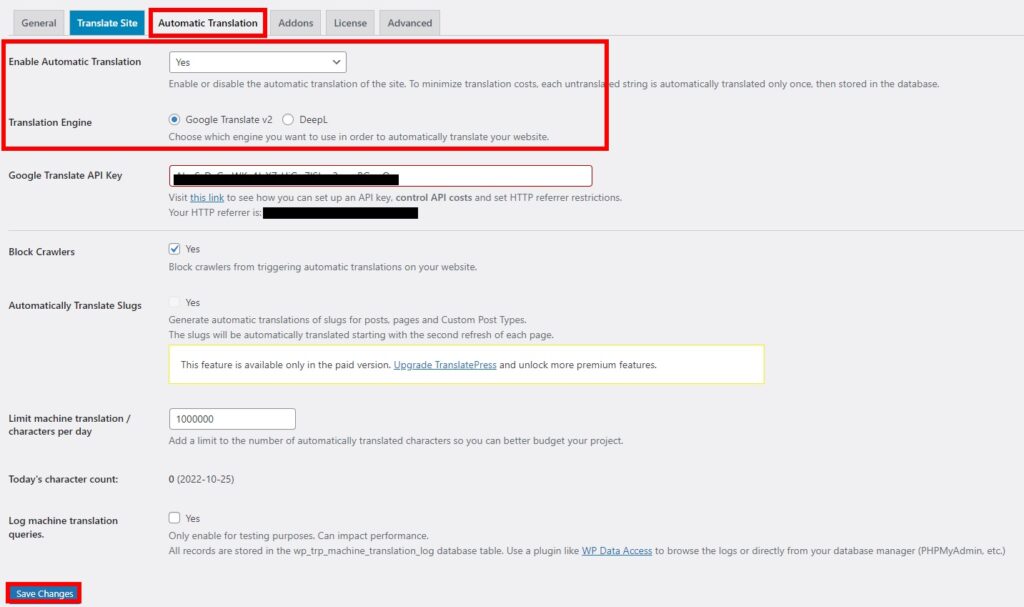
De asemenea, puteți adăuga cheia API Google Translate pentru motorul Google Translate. Aruncați o privire la acest link dacă aveți nevoie de ajutor pentru configurarea cheii API.
După ce ați făcut toate modificările necesare, faceți clic pe Salvare modificări .
Acum, toate detaliile magazinului tău WooCommerce vor fi traduse automat.
Dar dacă tot trebuie să traduceți site-ul dvs. în mod corespunzător în anumite zone, puteți face acest lucru utilizând pașii menționați mai devreme pentru WooCommerce.
Concluzie
Acest lucru aduce sfârșitul ghidului nostru complet despre cum să traduceți un magazin WooCommerce. Poate fi foarte util să faceți acest lucru dacă doriți să creșteți vânzările afacerii dvs. dincolo de granițele internaționale. Traducerea site-ului dvs. web vă poate ajuta, de asemenea, să vă dezvoltați site-ul în general.
Pentru a rezuma, v-am arătat câteva plugin-uri pe care le puteți folosi pentru a vă traduce magazinul WooCommerce. Și, deoarece utilizarea unui plugin este cea mai ușoară modalitate de a traduce site-ul dvs., v-am arătat și un tutorial pas cu pas despre cum să îl utilizați. Pașii majori includ:
- Adăugarea unei limbi noi
- Traducerea elementelor WooCommerce folosind pluginul
În plus, pluginul pe care l-am folosit pentru demonstrație vă permite, de asemenea, să traduceți întregul site web automat, dacă este necesar.
Sperăm că acest ghid vă va ajuta să traduceți magazinul dvs. WooCommerce într-o altă limbă. Ați încercat să traduceți magazinul dvs.? Cum a fost experiența ta? Spune-ne în comentarii dacă l-ai încercat.
Între timp, iată mai multe postări pe care le-ați putea găsi utile în modificarea magazinului dvs. WooCommerce:
- Cum să schimbi moneda în WooCommerce
- Cele mai bune schimbătoare de monede pentru WooCommerce
- Cum să activați adresa de expediere în WooCommerce
